文:makeblock
在安装好mBlock软件后,我们想要让机器人和电脑通信(通过USB线或蓝牙适配器),这时候就需要用到「串口」(也就是我们常说的「COM口」,故后文均以「COM口」代替「串口」),那么该如何查看我们主控板对应的COM口呢?
1、用官方自带的USB线将机器人主控板连接至电脑,然后打开主控板电源,右击「计算机」选择「管理」,进入新窗口后选择「设备管理器」,你会看到「端口」下面有一些通信设备,有「CH340」或「makeblock」字样的COM3就是我们需要的东西(具体步骤可参考下图):
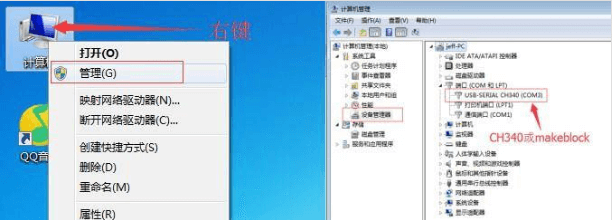
2、如果主控板电源开关也打开了,USB线连接也没问题的话,在「设备管理器」中还是未能发现我们想要的COM口,同时换个USB口还是不行的话,这时候很大可能就是驱动程序的问题了,此时有两个办法可解决此问题:
1)点击mBlock里的「安装Arduino驱动」菜单,安装完成后重启mBlock程序以及重新插拔下USB线即可:

2)下载驱动文件(for Windows 系统),手动安装好驱动文件,装好后按照步骤1操作即可。Mac OS 可参考这篇文档解决驱动文件问题。